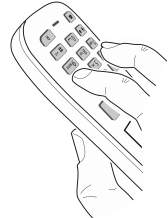Funciones adicionales mediante la interfaz de PC
| El programa "Gigaset QuickSync" debe estar instalado en el ordenador. Se puede descargar gratuitamente desde  www.gigaset.com/quicksync www.gigaset.com/quicksync |
Funciones de QuickSync:

Sincronizar la agenda telefónica del terminal inalámbrico con Outlook.

Cargar imágenes CLIP (.bmp) del ordenador al terminal inalámbrico.

Cargar imágenes (.bmp) como salvapantallas del ordenador al terminal inalámbrico.

Cargar sonidos (tonos de llamada) del ordenador al terminal inalámbrico.

Actualizar el firmware.
| El terminal inalámbrico debe conectarse directamente al PC, no a un concentrador USB. |
Transferir datos
| Transferencia de datos a través de Bluetooth:  El ordenador dispone de Bluetooth.  No hay conectado ningún cable de datos USB. Si se conecta un cable USB durante una conexión Bluetooth, se corta la conexión Bluetooth. |

Iniciar el programa "
Gigaset QuickSync" en el ordenador.
Durante la transmisión de datos entre el terminal inalámbrico y el PC se muestra en la pantalla Transferencia de datos en progreso. Durante este intervalo de tiempo no es posible introducir ningún registro mediante el teclado y se ignorarán las llamadas entrantes.
Actualizar el firmware

Conectar el teléfono y el PC con un
cable de datos USB (
 Conectar el cable de datos USB
Conectar el cable de datos USB)

Iniciar
Gigaset QuickSync 
Establecer la conexión con el terminal inalámbrico

Iniciar la actualización del firmware en
Gigaset QuickSync . . . Encontrará más información en la ayuda de
Gigaset QuickSyncEl proceso de actualización puede durar hasta 10 minutos (sin contar el tiempo de descarga).
Los datos se descargan primero del servidor de actualización de Internet. La duración de esta operación depende de la velocidad de la conexión a Internet.
La pantalla del teléfono se apaga y la tecla de mensajes

y la tecla de descolgar

parpadean.
Cuando finaliza la actualización, el teléfono se reinicia automáticamente.
Procedimiento en caso de error
Si el proceso de actualización falla o el teléfono no funciona correctamente después de una actualización, repetir el procedimiento de actualización:

Cerrar el programa "
Gigaset QuickSync" en el PC

Desconectar el cable de datos USB del teléfono

Extraer la batería (

)

Volver a colocar la batería

Repetir la actualización del firmware tal como se ha descrito anteriormente
Si el proceso de actualización falla varias veces o no se puede establecer la conexión con el PC, realizar una
actualización de emergencia:
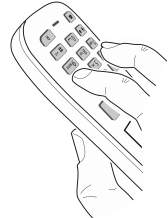

Cerrar el programa "
Gigaset QuickSync" en el PC

Desconectar el cable de datos USB del teléfono

Extraer la batería (

)

Mantener pulsadas simultáneamente las teclas

y

con los dedos índice y corazón

Volver a colocar la batería

Soltar las teclas

y
 . . .
. . . La tecla de mensajes

y la tecla de descolgar

parpadearán de forma alternativa

Realizar la actualización del firmware tal como se ha descrito anteriormente
| Se recomienda guardar siempre en el PC las imágenes y los sonidos propios que se hayan cargado al terminal inalámbrico, puesto que se borrarían en el caso de realizar una actualización de emergencia. |